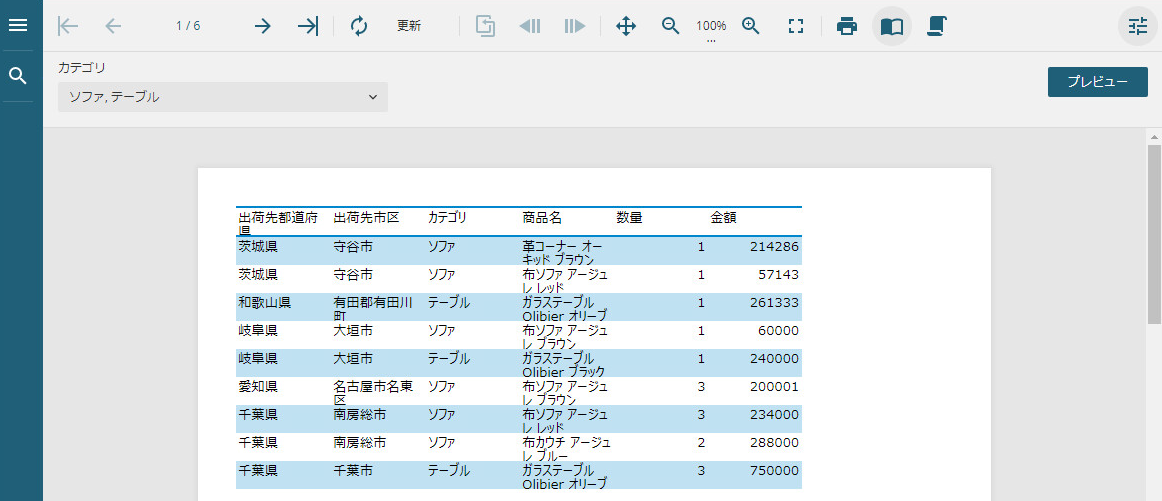クエリパラメータで[使用できる値]を設定すると、パラメータの入力方法がテキストボックスからドロップダウンリストに変わります。既定の設定では、ドロップダウンリストで選択できる値は1つだけです。たとえば、カテゴリによって商品を絞り込む場合、一度に表示できるのは1つのカテゴリの商品リストのみです。複数のカテゴリの商品を表示させたい場合は、ドロップダウンで複数のパラメータを選択できるようにします。
ドロップダウンでの複数パラメータ選択の設定方法を説明します。
- Tableデータ領域を追加し、データセットのフィールドを連結します。

- [データ]で[+追加]をクリックしてパラメータを追加します。
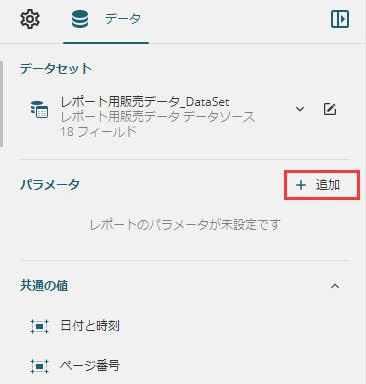
追加された「レポートパラメータ1」をクリックし、[パラメータの編集]の設定を表示します。
パラメータの[名前]プロパティを「カテゴリ」、[ダイアログの表示文字列]プロパティを「カテゴリ」、[データタイプ]を「String」に設定します。
[複数の値を許可する]プロパティを「はい」に設定します。
[使用できる値]で、[データセットの名前]プロパティにドロップダウンに表示したいデータが含まれているデータセットを選択します。レポートでメインで使用しているデータセットとは別のデータセットを作成してそれを指定することも可能です。ここではレポートのメインデータと同じ「レポート用販売データ_DataSet」を選択します。
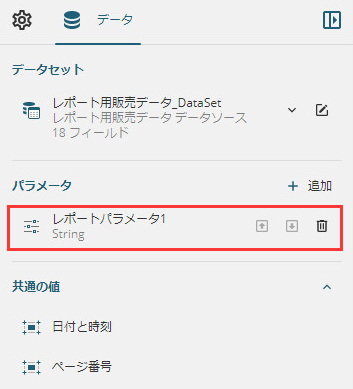
↓
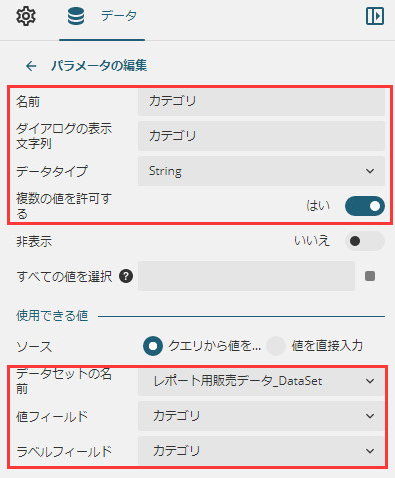
[値フィールド]プロパティと[ラベルフィールド]プロパティの両方に「カテゴリ」フィールドを指定します。[値フィールド]プロパティはデータセットに渡される実際のパラメータ値です。[ラベルフィールド]プロパティはパラメータパネルのドロップダウンリストに表示される文字列となります。パラメータの各種プロパティについては、レポートパラメータを参照してください。
レポートをプレビューすると、パラメータパネルに表示さるドロップダウンリストで複数のカテゴリを選択できることを可能できます。
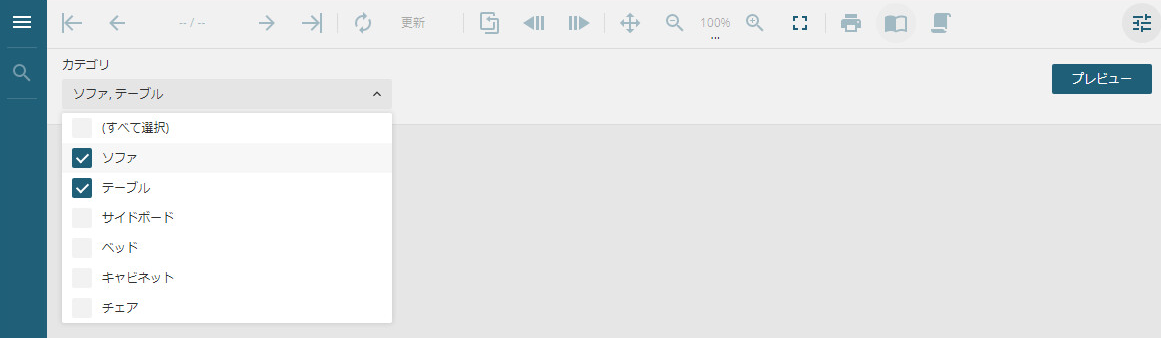
-
Tableデータ領域全体を選択し、[データ]カテゴリの[フィルタ]プロパティの[+ 追加...]をクリックしてフィルタの設定を表示します。
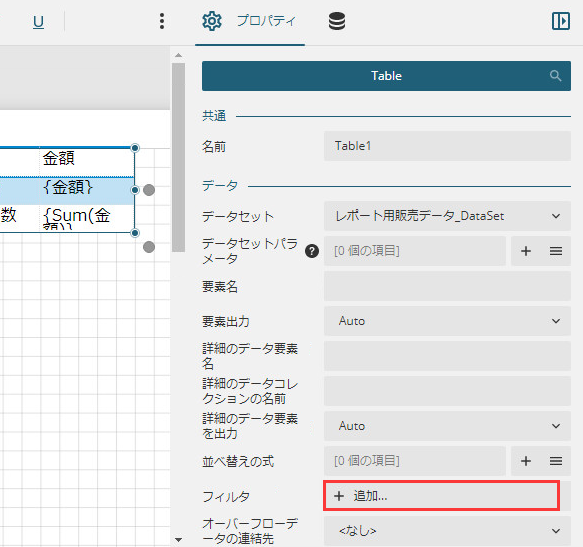
-
 アイコンをクリックしてフィルタの左辺をデータセットの「カテゴリ」フィールドに設定し、同様に右辺はレポートパラメータの「カテゴリ」に設定します。演算子は「
アイコンをクリックしてフィルタの左辺をデータセットの「カテゴリ」フィールドに設定し、同様に右辺はレポートパラメータの「カテゴリ」に設定します。演算子は「  In」を設定します。
In」を設定します。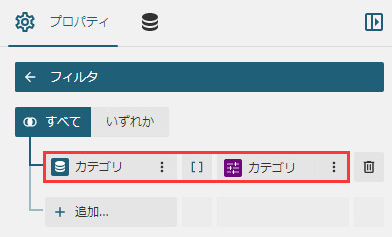
-
レポートをプレビューし、パラメータパネルでドロップダウンリストから絞り込みたい複数のカテゴリをクリックして検索します。
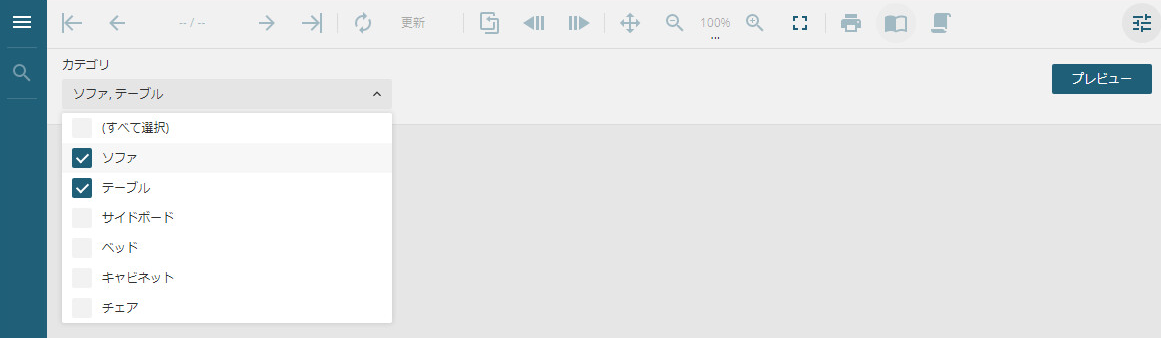
たとえば「ソファ」と「テーブル」を選択して[プレビュー]ボタンをクリックすると、「ソファ」と「テーブル」の商品一覧が表示されます。